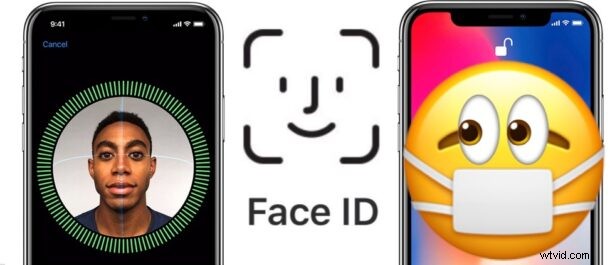
Door de COVID-19-pandemie is het een ongelukkig feit geworden dat we waar en wanneer mogelijk gezichtsmaskers moeten dragen, hetzij naar keuze in sommige regio’s of door overheidsvoorschriften en bevelen in andere. Het idee is natuurlijk dat het dragen van maskers de verspreiding van SARS-COV-2 kan helpen verminderen, en dus als we willen dat de wereld verder gaat dan de huidige staat, zijn maskers in veel regio's, staten en landen een noodzaak. Het probleem voor iPhone- en iPad-bezitters is dat het dragen van een masker niet echt compatibel is met Face ID. Een optie is om gewoon de iPhone zonder Face ID te gebruiken, waarvoor in plaats daarvan een toegangscode nodig is, maar je kunt ook een paar trucjes gebruiken om Face ID te verbeteren terwijl je een masker draagt .
De gezichtsherkenningstechnologie van Apple, die wordt gebruikt in iPhones en de iPad Pro, moet je mond en neus kunnen zien, zodat je zeker weet dat je bent wie je zegt dat je bent. Dat is een probleem als je iets draagt dat maar één taak heeft:je mond en neus bedekken.
Het niet kunnen gebruiken van Face ID is ook een echte belemmering. U merkt niet alleen dat u uw toegangscode steeds opnieuw invoert om uw apparaat te ontgrendelen, maar het is een Apple Pay-dealbreaker, tenzij u die toegangscode opnieuw invoert. En dat verpest de magie en het gemak van Face ID, nietwaar?
Gelukkig zijn er zijn sommige dingen die je kunt doen om Face ID de best mogelijke kans te geven om met een masker op te werken, maar het is geen wetenschap en zelfs na het volgen van deze stappen kunnen we niet garanderen dat Face ID zich altijd correct zal gedragen. Maar goed, alles is het proberen waard als het geen toegangscodes meer zou kunnen betekenen, toch?
Hoe je Face ID instelt met een masker als alternatief uiterlijk
Er zijn een paar stappen die u kunt nemen om Face ID te laten werken, zelfs als u een masker of ander soort gezichtsbedekking draagt. Doorloop het volgende en kruis je vingers!
- Open de app Instellingen op je iPhone of iPad Pro en tik op 'Face ID &toegangscode'. Voer uw toegangscode in als daarom wordt gevraagd.
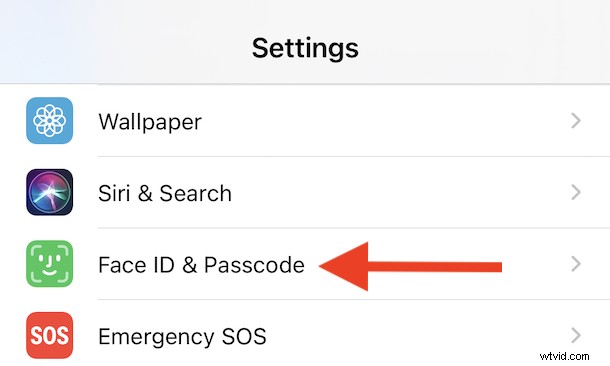
- Tik op "Een alternatief uiterlijk instellen".
- Vouw je masker dubbel en gebruik het om één kant van je gezicht te bedekken terwijl je de instructies op het scherm volgt.
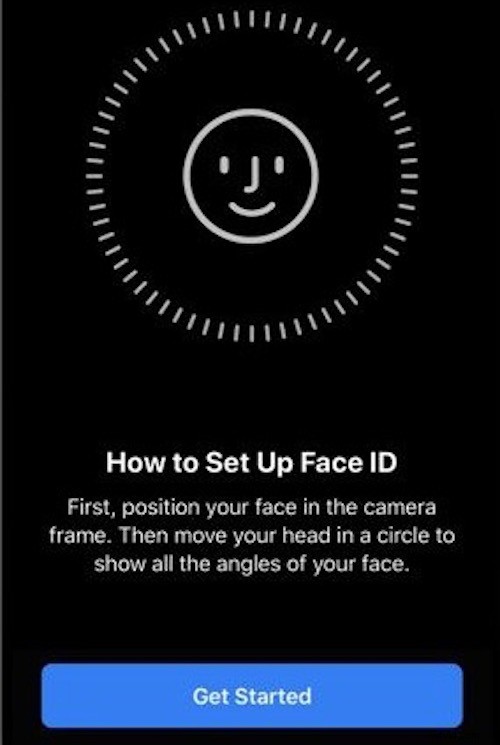
- Als uw apparaat waarschuwt dat uw gezicht wordt belemmerd, plaatst u het masker iets verder weg van het midden van uw gezicht.
- Volg het installatieproces door je hoofd in een cirkel te bewegen. U wordt gevraagd het proces nog een keer te voltooien - blijf het masker in dezelfde positie en aan dezelfde kant van uw gezicht houden.
- Zodra de twee Face ID-scans zijn voltooid, zet u uw masker op en probeert u uw apparaat te ontgrendelen. Als het werkt, prima! Als dit niet het geval is, doorloopt u de configuratie opnieuw.
Het idee hierachter is om Face ID te trainen zodat het u herkent als een gezichtsmasker als een "alternatief uiterlijk", vergelijkbaar met hoe u Face ID kunt configureren om u te herkennen met of zonder bril, gezichtshaar, make-up, verschillende kapsels of met andere verschillende looks.
Optie 2:Face ID opnieuw configureren met een gezichtsmasker
Maak je nog geen zorgen als Face ID nog steeds weigert je apparaat te ontgrendelen terwijl je een masker draagt. We hebben nog een optie en het houdt in dat we dit allemaal opnieuw moeten doen - een beetje vervelend, dus sorry daarvoor, maar het kan gewoon werken:
- Ga naar de app Instellingen op je iPhone of iPad Pro en tik op 'Face ID &Passcode'. Voer uw toegangscode in als daarom wordt gevraagd.
- Tik op 'Gezichts-ID resetten'.
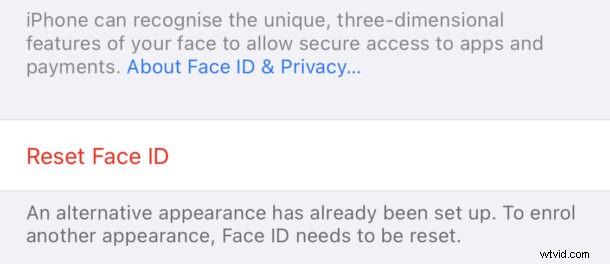
- Tik op 'Face ID instellen'.
- Voltooi de stappen 3 t/m 4 van hierboven.
- Tik op 'Een alternatief uiterlijk instellen' en doorloop het installatieproces opnieuw. Plaats deze keer je opgevouwen masker echter aan de andere kant van je gezicht.
- Probeer je apparaat te ontgrendelen zodra het proces is voltooid.
Hopelijk werkte dat. Als dat niet het geval is, krijgt u helaas te maken met het invoeren van uw toegangscode - Face ID werkt gewoon niet met uw masker. Je kunt ook proberen een ander masker of gezichtsbedekking te gebruiken.
Toch is het invoeren van uw toegangscode een kleine prijs die u moet betalen om uzelf en andere mensen veiliger te houden en om problemen met overheidsvoorschriften of andere burgers te voorkomen, dus geef uzelf een schouderklopje voor het dragen van een gezichtsmasker!
Je kunt Face ID altijd volledig uitschakelen en ja, de iPhone werkt prima zonder Face ID als het op dit moment meer een ergernis dan een functie voor je is. Als alternatief kunt u het altijd tijdelijk uitschakelen.
Voorlopig hebben in principe alle nieuwe iPhone-modellen (behalve iPhone SE2) Face ID als authenticatiemethode, maar natuurlijk gebruiken sommige oudere modellen nog steeds Touch ID, wat veel nuttiger is in de pandemische wereld van het dragen van gezichtsmaskers, gezichtsschermen en andere bescherming tegen ziekteverwekkers in de lucht. Misschien besteedt Apple hier aandacht aan en introduceert Touch ID weer op toekomstige apparaten? Dat valt nog te bezien, maar Touch ID was en blijft behoorlijk populair voor veel gebruikers, en het dragen van gezichtsmaskers is routinematig gebruikelijk in een groot deel van Azië, zelfs buiten de aanhoudende COVID-pandemie, dus er is altijd een kans dat technologie zal veranderen en zich zal aanpassen aan de nieuwe wereldwijde realiteit van pandemieën en door de lucht overgedragen ziekten.
Kon je Face ID werkend krijgen met een gezichtsmasker op je iPhone of iPad? Heb je Face ID opgegeven en volledig uitgeschakeld? Wat vindt u van deze functie en hoe deze werkt met maskers? Laat ons uw mening en ervaringen weten in de onderstaande opmerkingen.
